Win7系统关闭、禁用USB存储设备的方法
在日常生活和工作中,U盘是我们经常会使用到的可移动存储设备,通过它可以拷贝资料,存储一些重要数据文件等。当我们不想他人将电脑中的资料拷贝出去时,我们就可以通过设置禁用USB设备来解决。下面就给大家介绍如何通过系统组策略禁用USB存储设备,以保护电脑文件安全。
通过组策略禁用USB存储设备的设置也很简单,具体如下:
1、首先点击开始菜单中的运行,或按下键盘上的Win键和R键来调出运行,输入gpedit.msc,回车打开组策略编辑器;
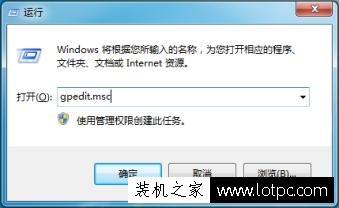
2、在本地组策略编辑器窗口中,依次展开到“用户配置--管理模板--系统--可移动存储访问”,在右侧找到“可移动磁盘:拒绝读取权限”并双击打开;
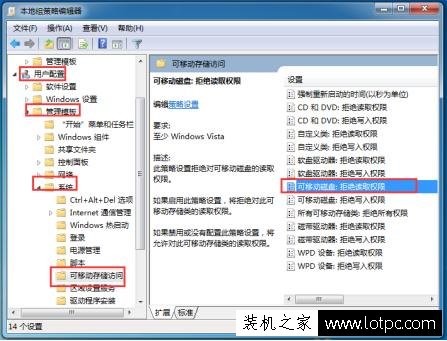
3、将其设置为“已启用”,点击确定保存,这时U盘就无法访问使用了。

另外我们还可以通过一些U盘禁用软件来实现,如“大势至USB端口禁用软件”,在电脑安装完毕后,就可以设置禁用USB存储设备的使用了。同时还可以只让使用特定的U盘,只让从U盘向电脑拷贝文件而禁止从电脑向U盘拷贝文件,或从电脑向U盘拷贝电脑文件时必须输入密码才可以,从而实现了U盘的精确控制。
以上就是装机之家提供的Win7系统禁用USB存储设备的方法了,通过修改组策略来设置禁用操作比较简单,有需要的用户可以参考上述的方法进行操作。
我告诉你msdn版权声明:以上内容作者已申请原创保护,未经允许不得转载,侵权必究!授权事宜、对本内容有异议或投诉,敬请联系网站管理员,我们将尽快回复您,谢谢合作!










